Dikenal sebagai K8 atau Kube, Kubernetes adalah platform orkestrasi opensource yang mengotomatiskan penerapan, penskalaan, dan pemantauan aplikasi dalam container.
Secara sederhana, Kubernetes memungkinkan pengguna untuk mengelola cluster secara efisien yang terdiri dari grup container yang sedang berjalan seperti container Linux.
Cluster Kubernetes dapat digunakan baik di tempat maupun di platform cloud publik seperti AWS, Google Cloud (GCP), dan Microsoft Azure. Dalam panduan ini, kami akan memandu Anda melalui prosedur langkah demi langkah tentang cara menyiapkan cluster Kubernetes di Google Cloud Platform (GCP).
Prasyarat
Sebelum melanjutkan, pastikan Anda memiliki Akun Google Cloud. Anda selalu dapat membuatnya untuk memulai dengan kredit senilai $300 untuk jangka waktu 365 hari.
Buat cluster pertama Anda
Langkah pertama dalam men-deploy Cluster Kubernetes pertama Anda adalah login ke Google Cloud Platform Anda. Setelah masuk, Anda akan melihat dasbor ditampilkan seperti yang ditunjukkan.
Klik tombol kiri atas &arahkan ke Kubernetes Engine –> Cluster
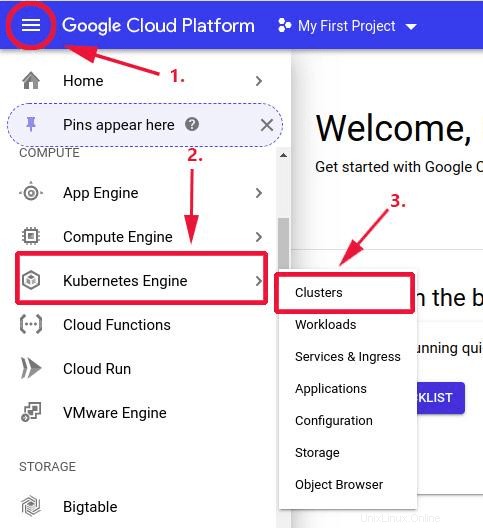
Ini akan membuka 'Cluster ' bagian yang ditunjukkan di bawah ini. Jika Anda membuat Cluster Kubernetes untuk pertama kalinya, Google Cloud akan membutuhkan waktu beberapa menit untuk mengaktifkan Kubernetes Engine API, jadi perlu kesabaran.
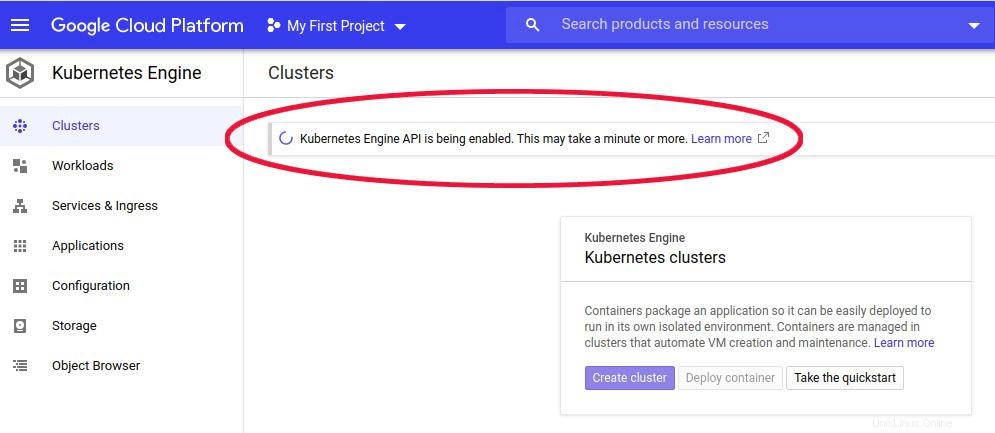
Setelah selesai, klik ‘Buat Cluster ' untuk men-deploy cluster Kubernetes pertama Anda.
Di bagian selanjutnya, detail default cluster akan ditampilkan seperti yang ditunjukkan.

Anda dapat mengklik bilah sisi kiri untuk memverifikasi detail lebih lanjut tentang klaster Anda. Misalnya, Anda dapat mengeklik ‘Kolam default ’ untuk menampilkan informasi lebih lanjut tentang kumpulan simpul.
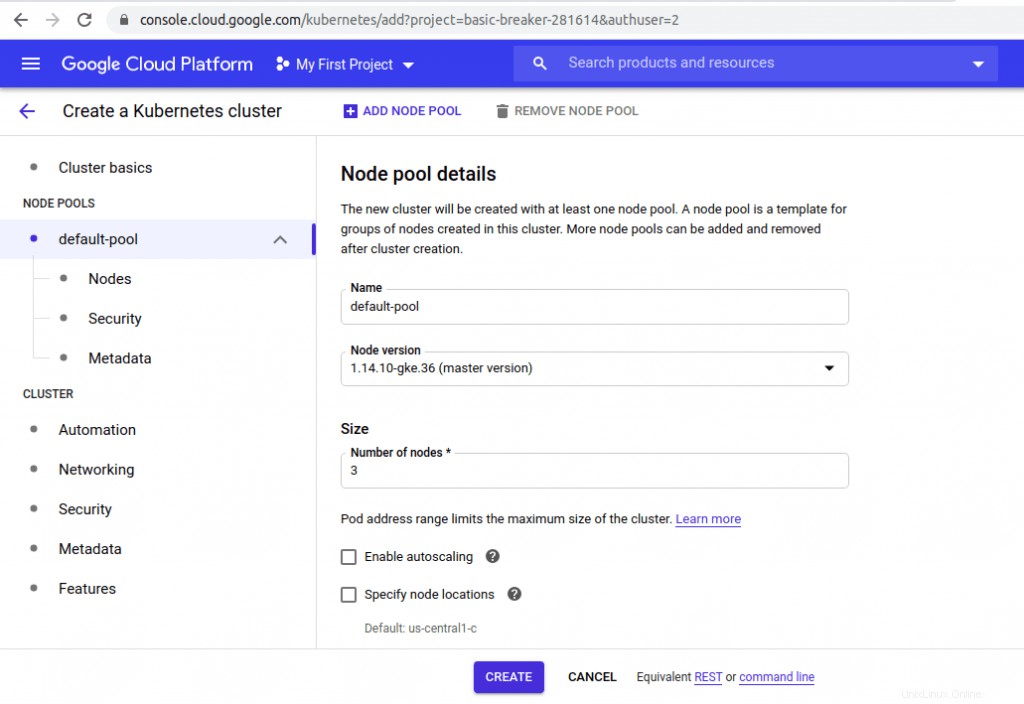
Jangan ragu untuk membuat beberapa penyesuaian tergantung pada kebutuhan Anda. Anda dapat menambah jumlah node, dan membuat beberapa penyesuaian sesuai dengan kebutuhan Anda. Setelah Anda puas dengan pilihan Anda, klik tombol ‘BUAT ’ untuk membuat Cluster Kubernetes Anda.
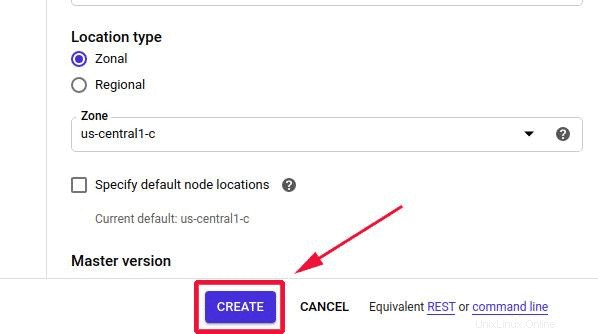
Ini membutuhkan waktu beberapa menit, jadi lanjutkan dan minum teh saat Google Cloud mulai menginisialisasi dan membuat Cluster. Setelah penyebaran cluster Kubernetes berhasil, cluster akan terdaftar seperti yang ditunjukkan.
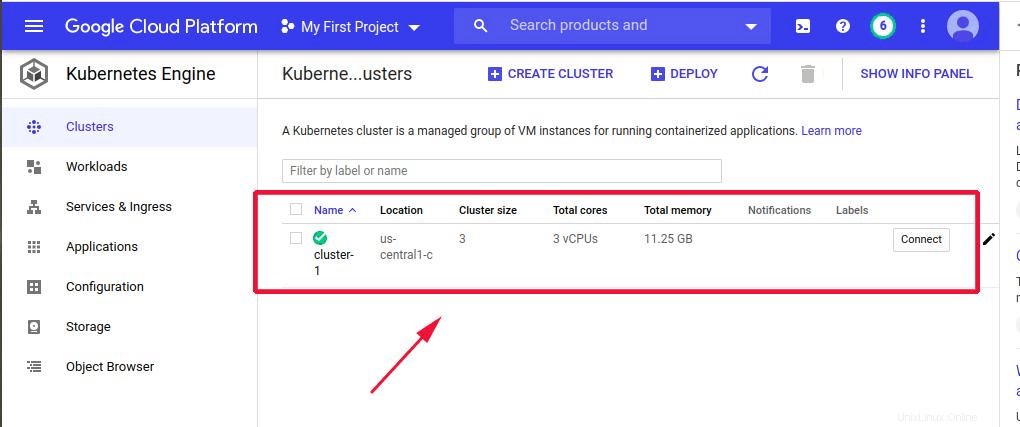
Menghubungkan ke Cluster Kubernetes
Cluster kami aktif dan berjalan, tetapi tidak banyak membantu jika Anda tidak memiliki akses baris perintah. Ada 2 cara untuk terhubung ke cluster Anda:Menggunakan Google Cloud Shell dan menghubungkan dari jarak jauh dari sistem Linux menggunakan kit Google Cloud SDK .
Untuk terhubung ke kluster Kubernetes menggunakan Google Cloud Shell, klik tombol ‘Hubungkan ’ yang berdekatan dengan cluster.
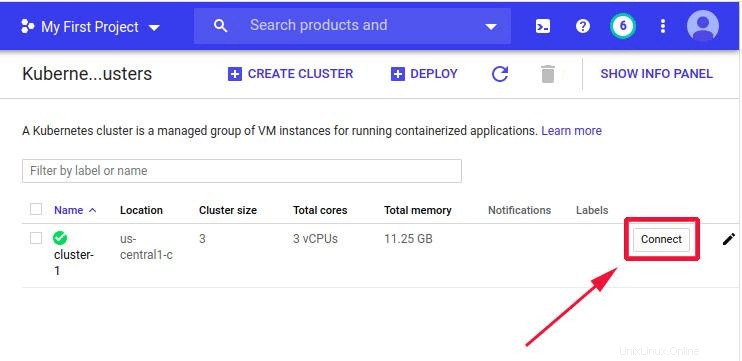
Ini akan membuka layar pop-up seperti yang ditunjukkan dengan perintah yang harus Anda jalankan di Cloud Shell untuk mulai mengelola cluster Anda.
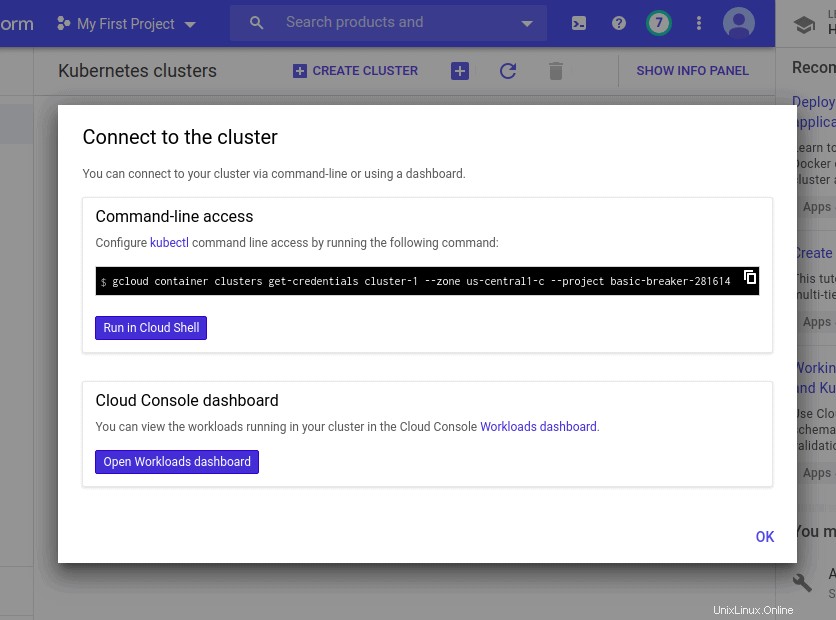
Untuk menjalankan perintah, klik tombol ‘Jalankan di Cloud Shell ' tombol. Google Cloud akan mulai menginisialisasi dan membuat koneksi ke cloud shell.
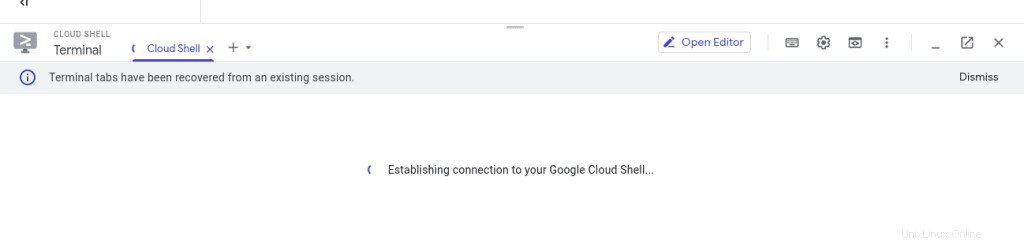
Akhirnya, shell Cloud akan ditampilkan dengan perintah yang sudah ditempelkan pada shell. Tekan ‘ENTER ' untuk menjalankan perintah dan mulai mengelola cluster Anda dan melakukan tugas administratif cluster. Misalnya, untuk menampilkan jumlah node, jalankan perintah:
$ kubectl get nodes
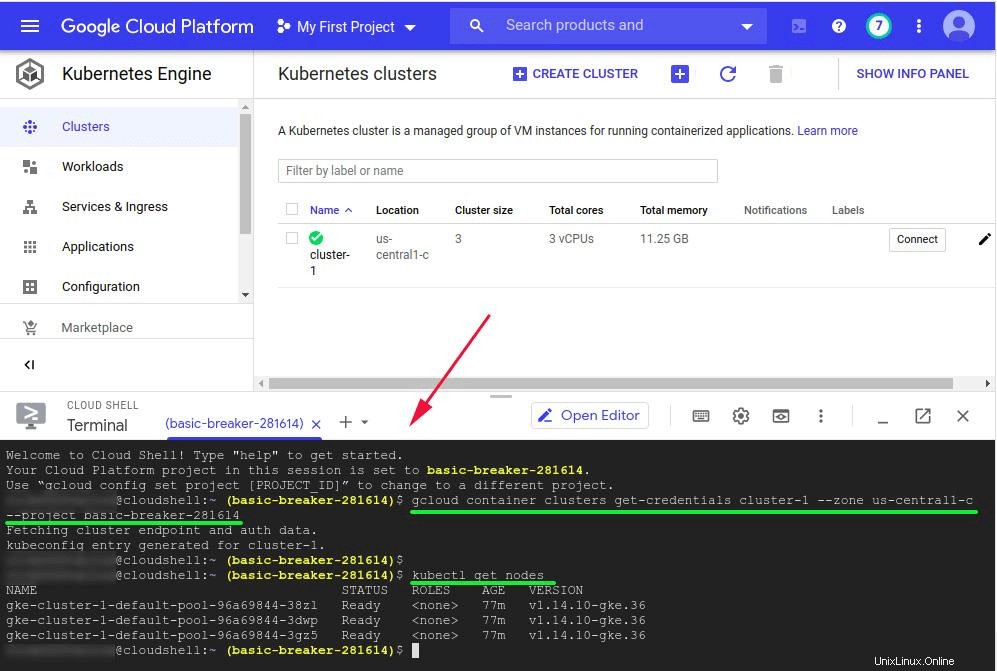
Seperti yang mungkin telah Anda amati, cluster Kubernetes terdiri dari 3 node yang dikonfigurasi secara default sebelumnya.
Menghubungkan ke Cluster menggunakan Google Cloud SDK
Selain itu, Anda dapat terhubung ke cluster Kubernetes menggunakan Google Cloud SDK. Google Cloud SDK adalah seperangkat alat baris perintah yang digunakan untuk terhubung dari jarak jauh ke Google Cloud Platform untuk melakukan tugas administratif.
Dalam panduan ini, kami akan menginstal Cloud SDK di Ubuntu 18.04 yang seharusnya bekerja dengan Ubuntu 18.04 dan Debian 9 dan versi yang lebih baru.
Pertama, tambahkan repositori Google Cloud SDK seperti yang ditunjukkan:
$ echo "deb [signed-by=/usr/share/keyrings/cloud.google.gpg] http://packages.cloud.google.com/apt cloud-sdk main" | sudo tee -a /etc/apt/sources.list.d/google-cloud-sdk.list
Selanjutnya, impor kunci Publik untuk Google Cloud Platform:
$ curl https://packages.cloud.google.com/apt/doc/apt-key.gpg | sudo apt-key --keyring /usr/share/keyrings/cloud.google.gpg add -
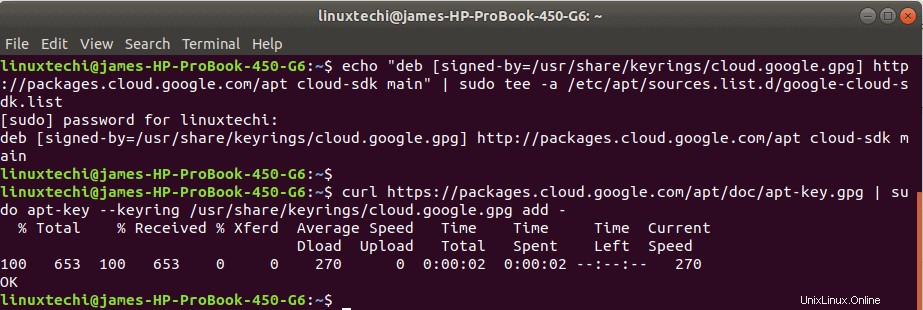
Kemudian perbarui daftar paket sistem Anda dan instal Google Cloud SDK.
$ sudo apt update && sudo apt install -y google-cloud-sdk
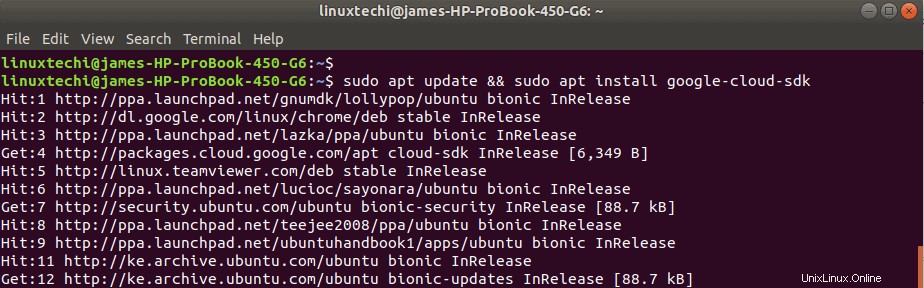
Instalasi akan selesai dalam beberapa menit. Untuk mengonfirmasi bahwa Cloud SDK telah diinstal, jalankan:
$ dpkg -l | grep google-cloud-sdk

Menginisialisasi Google Cloud SDK
Setelah pemasangan Google Cloud SDK berhasil, kami perlu mengotorisasi alat SDK untuk mendapatkan akses ke platform Google cloud untuk melakukan tugas administratif.
Untuk mencapai ini, jalankan perintah:
$ gcloud init --console-only
Selanjutnya, Anda akan ditanya apakah Anda ingin terus masuk. Tekan ‘Y ' untuk menerima opsi untuk masuk
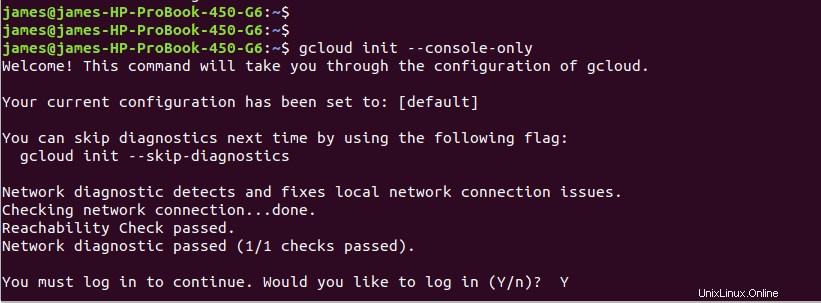
Tautan akan disediakan di terminal yang akan Anda salin dan buka dengan browser. Selanjutnya, autentikasi dengan Akun Google Anda. Salin kode verifikasi yang diberikan dan tempel kembali di terminal.
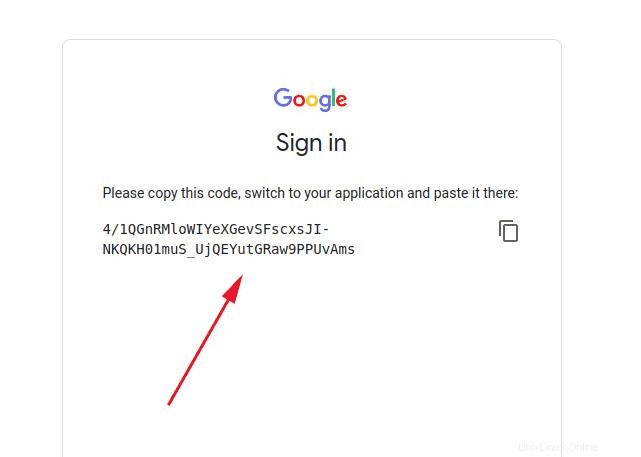
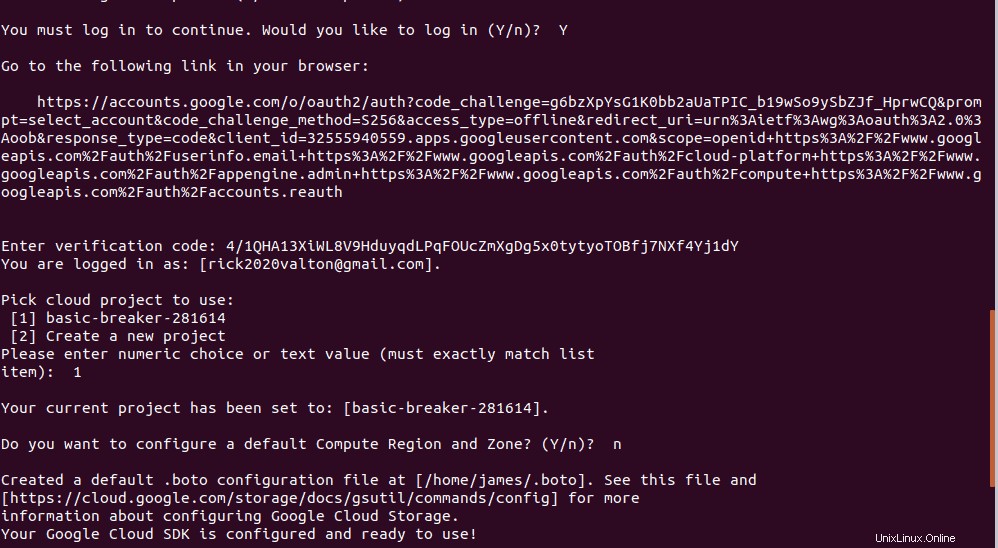
Selanjutnya, Anda akan diminta untuk memilih proyek. Proyek pertama biasanya proyek Anda saat ini. Jadi ketik pilihan numerik 1 dan tekan ENTER.
Ketika ditanya tentang mengonfigurasi zona default, Anda dapat memilih untuk membuatnya dengan mengetik 'Y' dari mana Anda akan diminta untuk memilih wilayah dari daftar yang disediakan. Jika Anda tidak ingin membuatnya, cukup ketik 'n'.
Konfigurasi default akan dibuat di direktori home Anda. SDK awan Anda sekarang mudah digunakan.
Jalankan perintah awal yang disediakan oleh cloud shell saat menghubungkan ke cluster.
$ gcloud container clusters get-credentials cluster-1 --zone us-central1-c --project basic-breaker-281614
Pada titik ini, Anda dapat mulai mengelola Cluster Kubernetes Anda. Untuk memeriksa jumlah node yang berjalan, gunakan lagi kubectl perintah seperti yang ditunjukkan:
$ kubectl get nodes
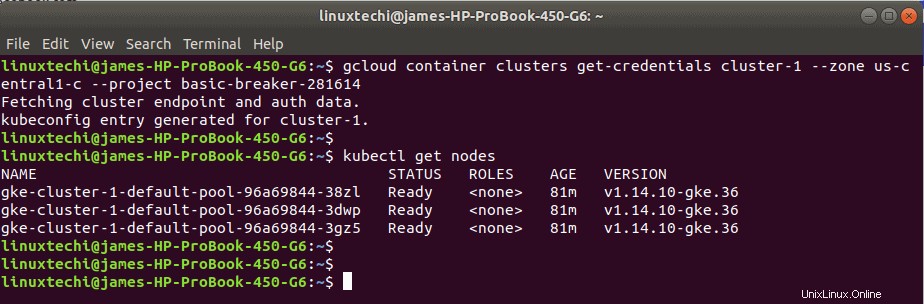
Kesimpulan
Kubernetes terus menjadi platform penting di bidang DevOps. Itu membuat pengelolaan node dalam lingkungan produksi lebih mudah dan lebih efisien. Dalam panduan ini, kami memandu Anda melalui cara menyiapkan cluster Kubernetes di Google Cloud Platform.
Baca Juga : Cara Menyetel Pengontrol Ingress NGINX di Kubernetes